数据是新的石油!
数据是新的黄金!
你一定听过这些流行语中的一两个。



我们处于信息时代。每个人都在追逐有价值的信息。有价值的信息可以让人们深入了解可能让世界震惊的大事。总的来说,数据是世界正在挖掘的新的闪亮对象。
您将在此博客中学习酷炫的 Excel 图表和图形,以更好、更有效的方式可视化您的数据。
在此之前,数据很难获取。它也相当昂贵。这让很多人很难进入。
现在,它变得更容易访问和获取。然而,困难仍然在于分析、处理和理解原始数据。
现在,好消息。
虽然理解数据可能很困难,但有一种方法可以对其进行提炼和处理。然后,它变成了可以唤起踩踏事件的闪亮闪闪的金色。这一切都可能发生在眨眼之间。
这种方法称为数据可视化。
当您查看原始数据时,一切看起来几乎都是随机且毫无意义的。所有这一切都是在用它制作图片之前。然后感觉就像在看一幅美丽的杰作。
价值是与生俱来的。但是,它在处理后变得有用,可以向世界展示。修饰数据的转换过程就是数据可视化。
好了,说够了。数据可视化到底是什么?
数据可视化只是将原始数据制作成图形图像的过程。一旦看到这些图像,数据的消息就会立即传递给查看者。
这就是数据可视化如此强大的原因。数据所讲述的故事可以在瞬间传达给成千上万的人。
那你怎么能用这种方法让你的老板震惊,让你的客户留下深刻的印象呢?
您的数据可视化可以使用数据可视化工具来完成。从技术上讲,它们只是帮助您将数据转换为图片的软件工具。它们很容易被任何人使用。
有一些先进的可以处理巨大而复杂的数据。但是,如果您有疑问,我们将很乐意引导您完成整个过程。
你准备好了吗?我们走吧。
什么是 Advance & Cool Excel 图表和图形?
如果您熟悉 Microsoft Excel 电子表格界面,您会注意到该工具中的基本图表。
这些图表可以在没有加载项的 Excel 中生成。这些图表包括基本和常规条形图、饼图和折线图。
然而,随着海量数据的大量涌现,这些基本的可视化已经足够了。需要超越基础的工具来分析和理解数据。
这些工具被称为高级图表。它们是超越常规的图表,可以创建更标准、更有效的可视化。
使用高级图表,您可以在单个图表上比较多个数据集,而不会使其看起来杂乱无章。可用于实现数据视觉效果的一种工具是 ChartExpo for Excel。
ChartExpo 是一种先进的数据可视化工具,可以帮助您创建您想要的结果。
可以在 Excel 模板中使用 ChartExpo 之类的工具来创建简单明了的图表。这可以立即帮助您理解大量数据。
Excel 电子表格中的 ChartExpo 等插件将帮助您将复杂信息整合到单个图表中。这样可以更轻松地比较一组以上的数据并得出更好的基于洞察力的决策。
ChartExpo 还允许您自定义图表的外观和感觉。这可以帮助您将公司的个性和价值观融入您产生的结果中。
在下一节中,我们将向您展示为什么 ChartExpo 是最适合您的工具。
为什么要将 Excel 电子表格的 ChartExpo 用作数据可视化工具?
诚实地。为什么?
我们会告诉你的。
在我们了解为什么 ChartExpo 是最酷的图表工具之前,我们希望您考虑一下您为什么在这里。
你想要很棒的视觉效果。当你试图解释一些让你永远理解的事情时,你的老板没有耐心阅读厚厚的数据行。
你想给你的客户留下深刻印象。保持他们的信任并让他们喜欢与您一起工作对您来说很重要。
最重要的是,你想给自己留下深刻印象。你想拥有那种成为最好的独特感觉。感觉自己很有效率,花费更少的时间,并且获得更快更好的结果。
他们在那里。您需要实现的所有这些事情都只指向一个方向。图表展。
ChartExpo 不仅会创造令人惊叹的视觉效果,还会消除噪音并将故事投射到数字中。
数据分析的目的是获得洞察力。由于 Excel 图表的有限功能,此目的变得狭窄。
ChartExpo 表达您的数据,让您、您的团队和您的公司感到高兴。
你现在应该怎么做?
我们相信您接下来要做的就是开始使用 ChartExpo for Excel 电子表格。让我们来看看。
ChartExpo for Excel 模板入门
安装和使用 ChartExpo 应用程序简单、压力小、速度快。ChartExpo 不需要代码来安装或使用。这是一种完全无代码的数据分析方式。
您可以按照指南在 Excel 中安装 ChartExpo 插件。
现在成功安装后,您可以转到我的应用程序部分并在列表中找到 ChartExpo。选择它并单击插入按钮。

它可能会要求您登录,一旦您成功登录,您将找到可用的图表列表,如下所示:
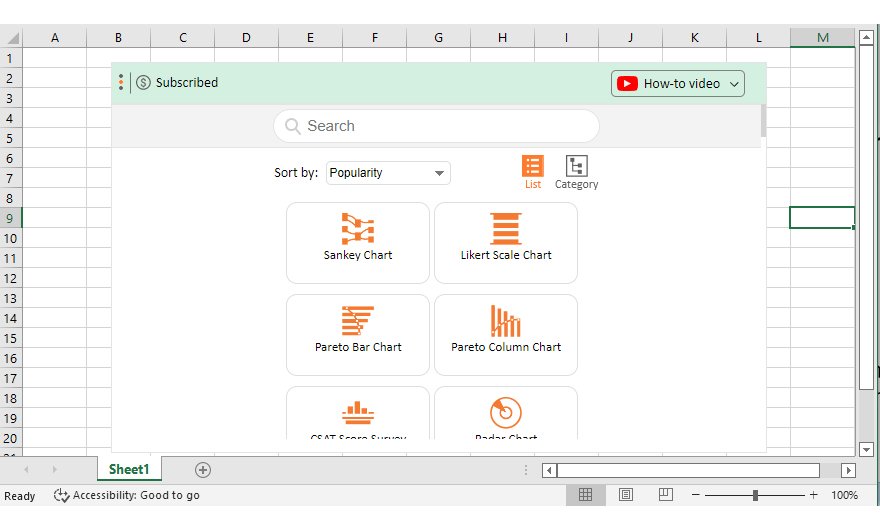
您可以使用 ChartExpo 绘制的 10 大高级图表
现在您已经在 Excel 工作表上安装并打开了 ChartExpo,是时候开始使用它来绘制图表了。但是,如果您是第一次使用 ChartExpo,您需要查看这 10 个最有用的图表来帮助您入门。
这些图表将帮助您专注于数据中的最佳优化机会。
让我们潜入水中。


1. 帕累托条形图
帕累托条形图主要是条形图。在帕累托图中,各个值以条形降序表示。然后,累计总数由一条线表示。
帕累托条形图 可用于分析衡量流程中问题频率的数据。
帕累托条形图也可用于以下情况:
- 有很多原因,需要关注最重要的原因。
- 您想通过查看其特定组成部分来分析广泛的原因。
- 您正在与其他人就您的数据进行交流。
ChartExpo 上的 Pareto 条形图简单易创建,如下所示:
- 您可以从列表中单击 Pareto Bar Chart

单击图表后,您将在屏幕上看到一个示例 Pareto 条形图。

您可以通过单击图表底部的“添加示例图表 + 数据”来浏览图表的示例数据。

现在,这是一种 在 ChartExpo 上创建自己的 Pareto 条形图的方法,方法是 使用您的数据切换示例数据。
让我们来看看。
想象一下,您的企业有一个 Google Ads 帐户。您当前正在运行多个广告系列,并且您想知道您的广告系列的效果如何。
这将帮助您了解要暂停、优化或调整哪些广告系列。
从图表底部单击“探索示例数据”后,您将使用广告系列中的数据切换现有数据。
| 活动 | 当前转换 | 以前的转换 |
| 活动 1 | 540 | 510 |
| 活动 2 | 550 | 545 |
| 活动 3 | 115 | 99 |
| 活动 4 | 572 | 533 |
| 活动 5 | 93 | 85 |
| 活动 6 | 88 | 63 |
| 活动 7 | 497 | 485 |
| 活动 8 | 115 | 80 |
| 活动 9 | 489 | 470 |
| 活动 10 | 87 | 67 |
| 活动 11 | 107 | 115 |
| 活动 12 | 570 | 580 |
| 活动 13 | 97 | 90 |
完成后,单击“从选择中创建图表”
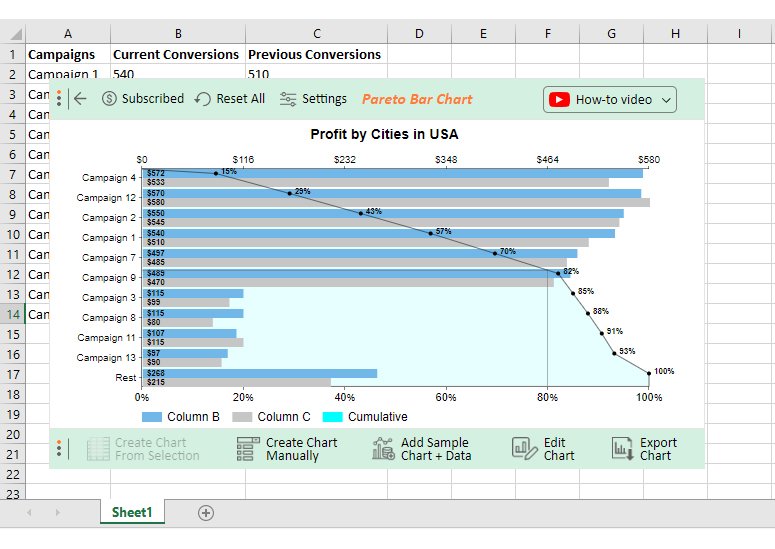
这就是您的帕累托条形图的样子。



您需要了解帕累托图的阅读。从这张图表中,我们可以看到广告系列的效果按降序排列。
折线图显示 80% 的广告系列表现良好。它还显示了效果不佳的广告系列。 从此图表中获得的 见解可以指导您采取一些快速行动来提高转化率。
您可以选择改善着陆页体验、关注正确的关键字或关注您的广告文案。总体而言,该图表让您了解可以采取哪些措施来改善结果。
2. 桑基图
桑基图更多地处理具有各自数量的可测量资源。 桑基图 显示了特定变量的比例如何以不同的指标流动。
创建桑基图也很容易和快速。让我们假设您正在运行两个不同的广告系列。
您想知道关键字匹配类型的广告系列的展示次数份额。这可以帮助您了解您可以对当前的广告系列做多少。
大多数其他指标显示当前广告活动的当前统计数据,而不是潜在机会。
广告系列启动并经历早期阶段后,印象份额的效果最佳。
该广告系列使用了许多关键字变体。一旦您可以跟踪哪些关键字类型引起了共鸣,您就可以跟踪展示份额以优化广告系列。
使用 ChartExpo 创建此类图表。您可以从图表列表中选择桑基图,如下所示:

然后您会在屏幕上看到示例图表。

单击图表底部的添加示例图表 + 数据以查看图表的数据。

现在您已经有了示例数据,您可以对其进行编辑以适合您分析广告系列展示次数份额的目的。
| 活动 | 比赛类型 | 设备 | 展示份额 |
| 活动 1 | 精确的 | 桌面 | 391 |
| 活动 2 | 精确的 | 桌面 | 194 |
| 活动 1 | 精确的 | 移动的 | 131 |
| 活动 2 | 精确的 | 移动的 | 895 |
| 活动 1 | 精确的 | 药片 | 1062 |
| 活动 2 | 精确的 | 药片 | 280 |
| 活动 1 | 短语 | 桌面 | 24 |
| 活动 2 | 短语 | 桌面 | 1097 |
| 活动 1 | 短语 | 移动的 | 1150 |
| 活动 2 | 短语 | 移动的 | 446 |
| 活动 1 | 短语 | 药片 | 1151 |
| 活动 2 | 短语 | 药片 | 89 |
| 活动 1 | 广阔 | 桌面 | 1466 |
| 活动 2 | 广阔 | 桌面 | 1087 |
| 活动 1 | 广阔 | 移动的 | 547 |
| 活动 2 | 广阔 | 移动的 | 523 |
| 活动 1 | 广阔 | 药片 | 663 |
| 活动 2 | 广阔 | 药片 | 181 |
成功添加数据后,单击“从选择中创建图表”。
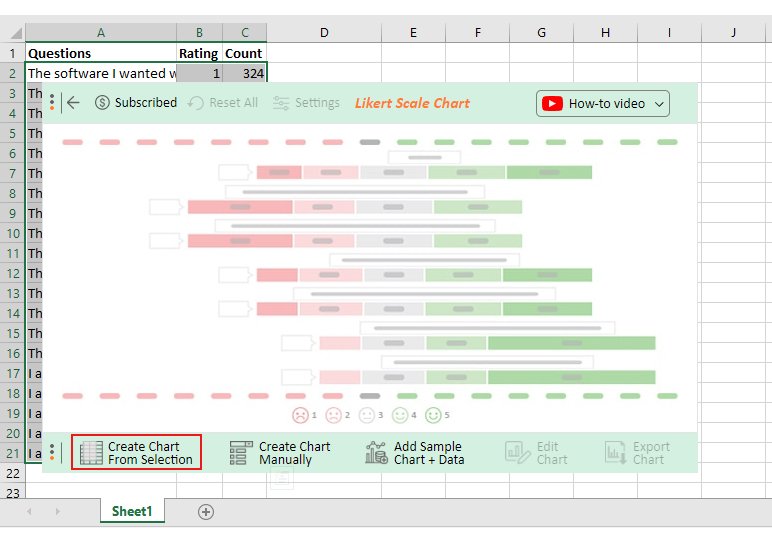
您的图表将如下所示:



此图表显示了基于关键字匹配类型和设备的展示次数份额。
它可以帮助您通过调整策略来提高印象份额。
印象份额是数字广告中非常重要的一部分。当您掌握方程式的这一部分时,您会看到更好的结果。
3.李克特量表图
李克特 量表 图表用于表示李克特量表数据。李克特量表数据通常来自用于衡量感受和意见的管理调查。
让我们假设您拥有一家与 IT 相关的公司。您进行了一项调查,以了解您的市场对您的软件的了解程度。李克特量表图是分析此类数据的最佳选择。
以下是在 ChartExpo 上绘制李克特量表的方法。
您可以从图表列表中选择李克特量表:
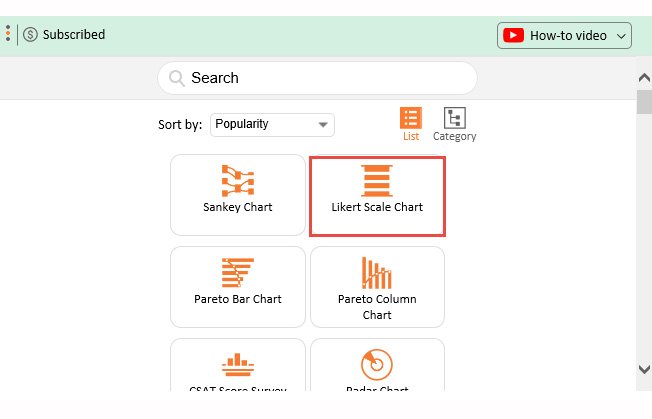
李克特图表的样本将显示在屏幕上。
单击探索图表数据以编辑数据。
然后输入您的调查数据。
| 问题 | 评分 | 数数 |
| 我想要的软件很容易找到 | 1 | 324 |
| 我想要的软件很容易找到 | 2 | 176 |
| 我想要的软件很容易找到 | 3 | 230 |
| 我想要的软件很容易找到 | 4 | 270 |
| 我想要的软件很容易找到 | 5 | 0 |
| 结帐过程很简单 | 1 | 138 |
| 结帐过程很简单 | 2 | 186 |
| 结帐过程很简单 | 3 | 176 |
| 结帐过程很简单 | 4 | 230 |
| 结帐过程很简单 | 5 | 270 |
| 该软件解决了我的需求 | 1 | 0 |
| 该软件解决了我的需求 | 2 | 138 |
| 该软件解决了我的需求 | 3 | 186 |
| 该软件解决了我的需求 | 4 | 176 |
| 该软件解决了我的需求 | 5 | 500 |
| 我对我的购买感到满意 | 1 | 5 |
| 我对我的购买感到满意 | 2 | 100 |
| 我对我的购买感到满意 | 3 | 146 |
| 我对我的购买感到满意 | 4 | 116 |
| 我对我的购买感到满意 | 5 | 420 |
添加您自己的数据后,单击“从选择中创建图表”
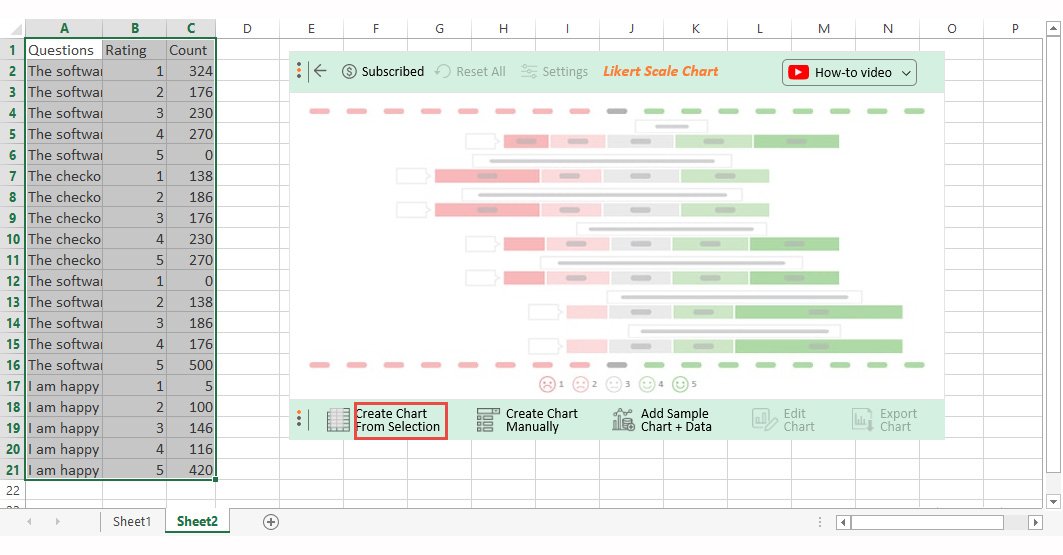
您的图表将如下所示:
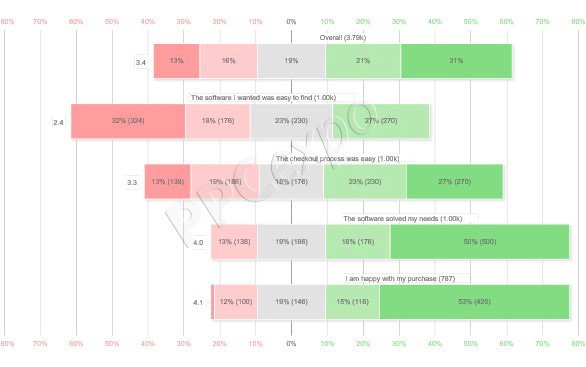


从图表中,您可以了解客户对产品的想法和感受。您可以知道他们何时对产品及其提供的体验感到满意和满意。它还将帮助您与客户建立更牢固、更好的关系。您最终可以发展业务并增加利润。
4. CSAT分数调查(NPS详情)图表
CSAT 分数调查(NPS 详细信息)图表 用于以视觉形式描绘调查反馈的见解。它从大量的文本信息中给出了用户意见的完整画面。
要创建,请打开 ChartExpo for Excel,您可以滚动图表列表并从图表列表中选择 CSAT 分数调查(NPS 详细信息)。
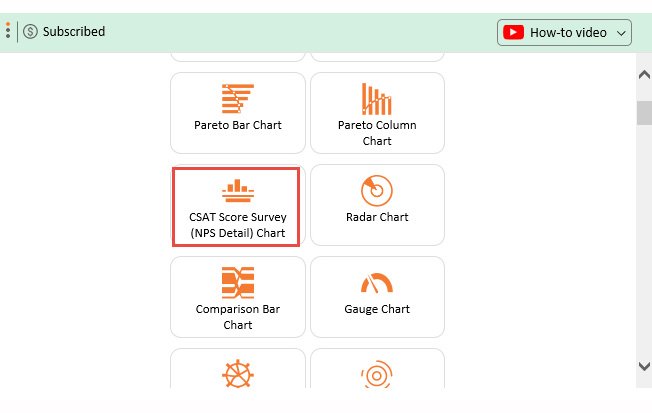
CSAT 分数调查的样本将显示在屏幕上。
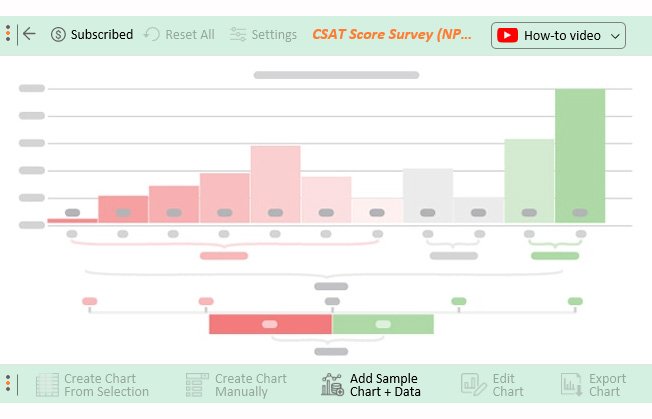
单击图表底部的“添加示例图表+数据”以查看上图的数据。
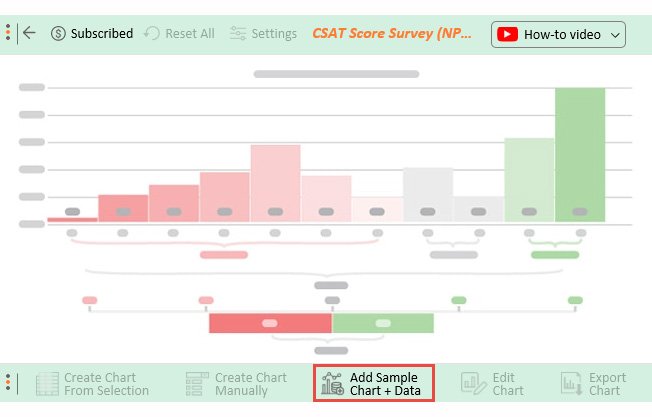
让我们假设您在一个按点击付费的管理机构。
您想了解您的受众对您的产品的看法。然后,您进行 NPS 调查并获得您的反馈。
在您的调查中,您询问他们向朋友推荐您的软件的可能性有多大。您收集响应。
之后,您使用自己收集的数据切换示例数据。
| 问题 | 评分 | 数数 |
| 您向朋友推荐我们的软件的可能性有多大? | 0 | 10 |
| 您向朋友推荐我们的软件的可能性有多大? | 1 | 45 |
| 您向朋友推荐我们的软件的可能性有多大? | 2 | 61 |
| 您向朋友推荐我们的软件的可能性有多大? | 3 | 80 |
| 您向朋友推荐我们的软件的可能性有多大? | 4 | 123 |
| 您向朋友推荐我们的软件的可能性有多大? | 5 | 75 |
| 您向朋友推荐我们的软件的可能性有多大? | 6 | 41 |
| 您向朋友推荐我们的软件的可能性有多大? | 7 | 88 |
| 您向朋友推荐我们的软件的可能性有多大? | 8 | 45 |
| 您向朋友推荐我们的软件的可能性有多大? | 9 | 134 |
| 您向朋友推荐我们的软件的可能性有多大? | 10 | 209 |
然后,单击“从选择中创建图表”
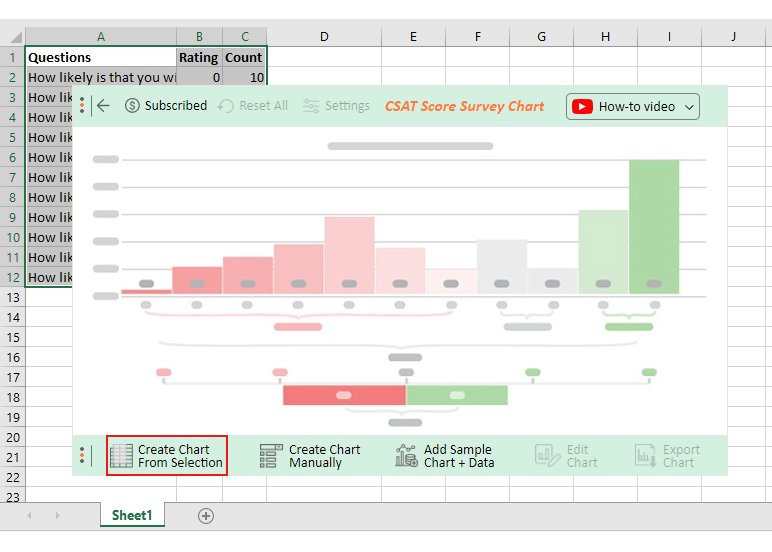
这就是您的图表的样子:
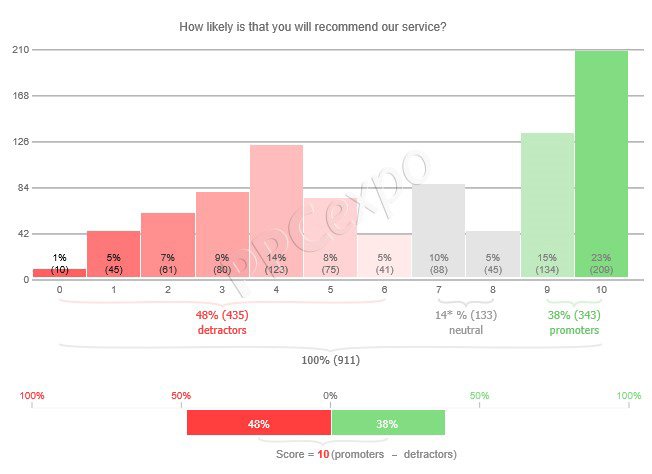


从图表中,您将看到您的客户对您的产品的看法以及该想法的人的百分比。
例如,此图表显示 48% 的客户对该软件不满意。这可以使您更仔细地观察并找出这种意见的原因。
这将有助于揭示问题并引导您找到改善产品体验的潜在方法。
当您的现有客户可以轻松推荐您的产品时,您将花费更少的时间来吸引新客户。持续的推荐将保证您在业务中的潜在寿命。
5. 甜甜圈图
当您听到“甜甜圈图”时,您会想到中间有一个洞的饼图。你是对的。
圆环图将数据显示为整体的一部分。圆环图的完整 360° 旋转相当于 100% 的数据。
要绘制此图表,请在 Excel 电子表格中打开 ChartExpo,然后从图表列表中选择圆环图。
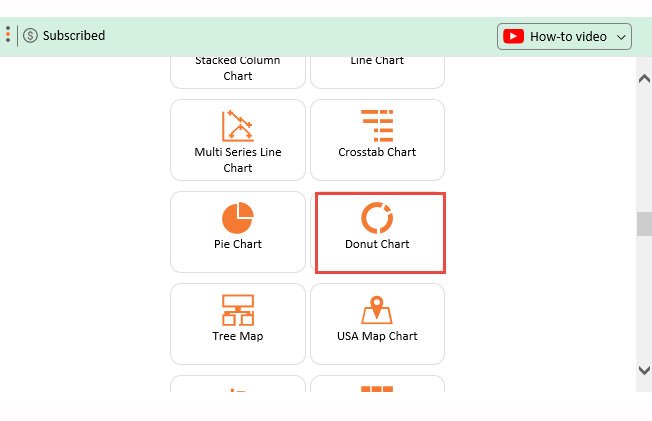
您将看到显示的示例图表。
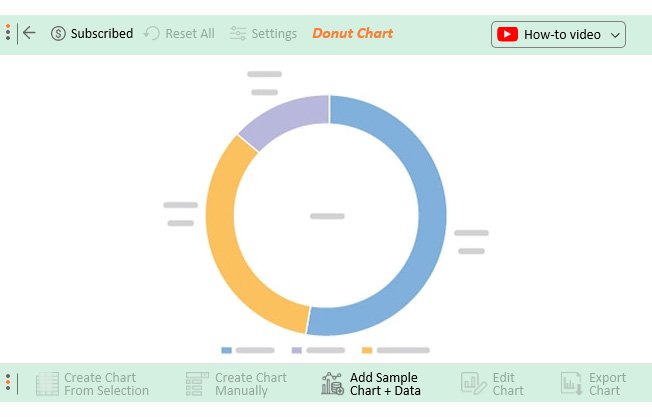
选择“添加样本图表 + 数据”以查看样本的数据。

然后,您使用工作表中的数据更改现有数据。
| 登陆页面体验 | 价值 |
| 低于平均水平。 | 312 |
| 平均 | 120 |
| 高于平均值 | 52 |
添加数据后,单击“从选择中创建图表”

你会得到这个。
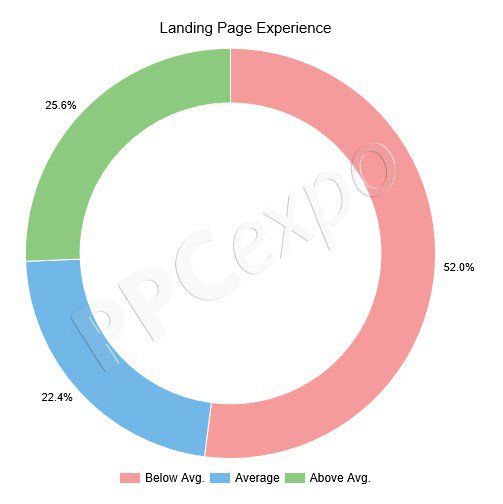


此图表显示了 您的广告活动的着陆页体验。从这张图表中,您可以看到整体体验相当差。
着陆页需要优化以产生更好的结果和转化率。
接下来是 24 小时图。
6. 24 小时图
如果您想在时间范围内分析广告展示次数,请使用 24 小时图表。
假设您正在为您的客户投放 Google Ads 广告系列。您想了解广告系列在一段时间内产生的印象。
在 Excel 工作表中打开 ChartExpo 并选择“按点击付费 (PPC)”类别。
从显示的图表中选择“24 小时图表”。
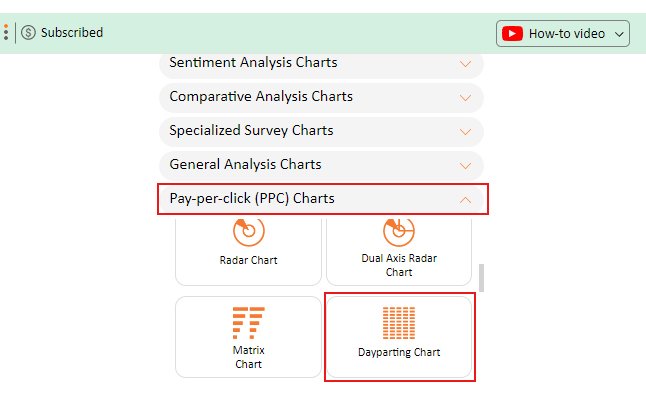
选择 24 小时图表后,您将看到显示的示例图表。
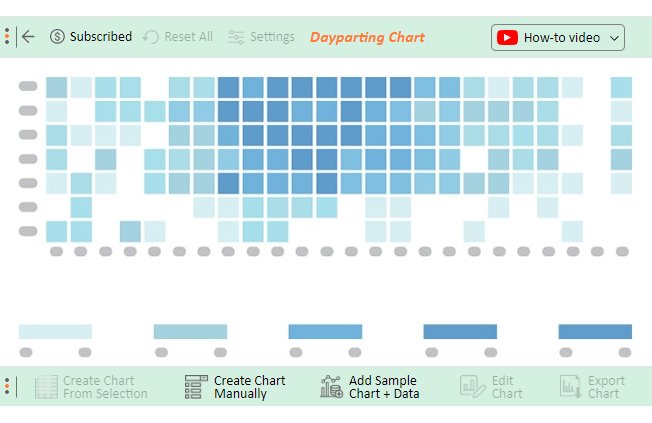
单击“添加示例图表 + 数据”以在 Excel 工作表上显示示例数据。

然后,您可以将示例数据更改为您的 Google Ads 广告系列中的数据。
| 每周一小时 | 展示次数 |
| 星期三 00 | 1987 |
| 星期三 01 | 1017 |
| 星期三 02 | 370 |
| 周三 03 | 251 |
| 星期三 05 | 386 |
| 星期三 07 | 2411 |
| 星期三 08 | 5747 |
| 周三 09 | 7155 |
| 星期三 10 | 7753 |
| 星期三 11 | 8311 |
| 星期三 12 | 8390 |
| 周三 04 | 244 |
| 星期四 12 | 10082 |
| 星期四 13 | 9578 |
| 星期四 14 | 8277 |
| 星期四 18 | 3734 |
| 星期四 15 | 6232 |
| 星期四 19 | 2951 |
| 星期四 20 | 2406 |
| 星期四 21 | 2012 |
| 星期四 23 | 1128 |
| 周五 00 | 2166 |
| 周五 01 | 1142 |
| 星期五 02 | 443 |
| 周五 04 | 317 |
| 周五 05 | 419 |
| 周五 06 | 1003 |
| 周五 07 | 2589 |
| 周五 08 | 5419 |
| 周五 09 | 6589 |
| 星期五 10 | 7307 |
| 星期五 11 | 8169 |
| 星期五 12 | 8180 |
| 星期五 13 | 7840 |
| 星期五 14 | 7122 |
| 星期五 15 | 5834 |
| 星期五 19 | 3707 |
| 周五 03 | 253 |
| 星期五 16 | 4350 |
| 星期五 18 | 5991 |
| 星期五 20 | 2165 |
| 星期五 21 | 2333 |
| 星期五 22 | 2005 |
| 星期五 23 | 1571 |
| 星期六 00 | 1866 |
| 周六 01 | 986 |
| 星期六 02 | 390 |
| 星期六 04 | 188 |
| 周六 05 | 348 |
| 星期六 06 | 698 |
| 周六 07 | 2135 |
| 星期六 08 | 5089 |
| 周六 09 | 5946 |
| 星期六 10 | 6778 |
| 星期六 14 | 5510 |
| 星期六 15 | 5182 |
| 星期六 16 | 4527 |
| 星期六 17 | 4389 |
| 星期六 11 | 6935 |
| 星期六 19 | 1983 |
| 星期六 20 | 2149 |
| 星期六 22 | 1083 |
| 星期六 23 | 881 |
| 周日 00 | 1790 |
| 周日 01 | 943 |
| 周日 02 | 326 |
| 周日 03 | 163 |
| 周日 04 | 135 |
| 周日 05 | 242 |
| 周日 06 | 687 |
| 周日 07 | 1676 |
| 周日 08 | 3786 |
| 周日 09 | 4747 |
| 周日 14 | 3859 |
| 周日 15 | 3942 |
| 周日 16 | 3196 |
| 周日 18 | 5164 |
| 周日 19 | 1771 |
| 周日 21 | 4138 |
| 星期日 22 | 1790 |
| 周日 11 | 5156 |
| 周日 12 | 4264 |
| 周日 13 | 3322 |
| 周日 20 | 2144 |
| 周日 10 | 4762 |
| 周日 17 | 3451 |
| 周日 23 | 708 |
| 星期一 00 | 2709 |
| 星期一 01 | 1835 |
| 星期一 02 | 814 |
| 星期一 03 | 475 |
| 星期一 04 | 305 |
| 星期一 05 | 157 |
| 星期一 06 | 418 |
| 周一 07 | 1529 |
| 星期一 09 | 3710 |
| 星期一 10 | 4355 |
| 星期一 12 | 4685 |
| 星期一 13 | 7812 |
| 星期一 14 | 8262 |
| 星期一 15 | 8398 |
| 星期一 16 | 7771 |
| 星期一 18 | 2884 |
| 星期一 11 | 4495 |
| 星期一 17 | 3732 |
| 星期一 19 | 3162 |
| 星期一 20 | 2347 |
| 星期一 21 | 2029 |
| 星期一 22 | 1488 |
| 星期一 23 | 1093 |
| 周二 00 | 3395 |
| 周二 01 | 1177 |
| 周二 02 | 208 |
| 周二 03 | 123 |
| 周二 05 | 179 |
| 周二 06 | 483 |
| 周二 07 | 1365 |
| 周二 08 | 3038 |
| 周二 09 | 3977 |
| 星期二 11 | 4779 |
| 星期二 12 | 5184 |
| 星期二 13 | 7784 |
| 星期二 14 | 9269 |
| 星期二 15 | 7429 |
| 星期二 16 | 4550 |
| 星期二 17 | 4214 |
| 星期二 18 | 6843 |
| 星期二 19 | 3607 |
| 星期二 20 | 2234 |
| 星期二 21 | 2076 |
| 星期二 22 | 1139 |
| 星期二 23 | 519 |
| 周二 04 | 116 |
| 周三 06 | 934 |
| 星期三 13 | 6915 |
| 星期三 14 | 5960 |
| 星期三 15 | 5047 |
| 星期三 16 | 4480 |
| 星期三 17 | 3035 |
| 星期三 18 | 1858 |
| 星期三 19 | 2093 |
| 星期三 20 | 1911 |
| 星期三 21 | 1707 |
| 星期三 23 | 956 |
| 星期四 00 | 1917 |
| 星期四 01 | 836 |
| 星期四 02 | 285 |
| 星期四 03 | 149 |
| 星期四 04 | 193 |
| 星期四 05 | 300 |
| 星期四 06 | 677 |
| 星期四 07 | 2120 |
| 星期四 08 | 4758 |
| 星期四 09 | 5713 |
| 星期四 10 | 5958 |
| 星期四 16 | 5195 |
| 星期四 17 | 4928 |
| 星期四 11 | 6010 |
| 星期四 22 | 1493 |
| 星期五 17 | 3432 |
| 星期六 03 | 205 |
| 星期六 13 | 5922 |
| 星期六 18 | 2767 |
| 星期六 12 | 6543 |
| 星期六 21 | 1404 |
| 星期一 08 | 2971 |
| 星期二 10 | 4540 |
| 星期三 22 | 1370 |
添加数据后,选择“从选择中创建图表”
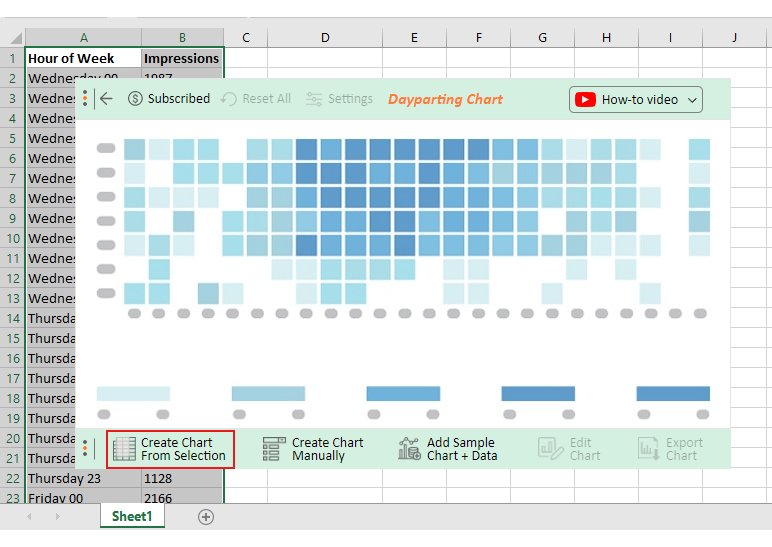
你会得到这个结果。



使用此图表,您可以查看广告系列展示次数最多的不同时期。它显示了一周中的哪几天以及展示次数达到高峰的时间。
较浅的方块显示展示次数最少的时期。较暗的方块显示它表现最高的时间。这将通过在高价值时间展示广告来帮助您将广告预算发挥到极致。
下一张图表是最常见和最传统的图表之一。
7.饼图
这是甜甜圈图,但洞已填满。饼图还代表了整体的不同部分,整个饼图占 100%。
要在 ChartExpo 上创建饼图,请从“General Charts”类别中选择“Pie Chart”。
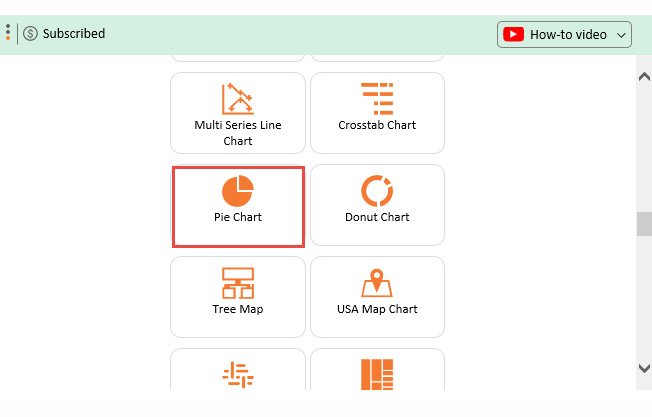
当您单击“饼图”时,您将看到显示的示例饼图。
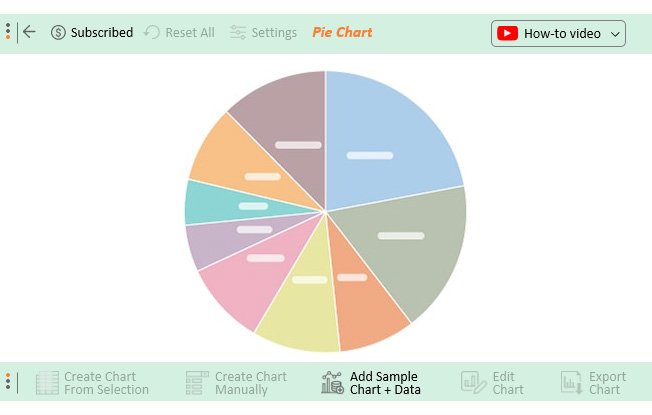
要添加数据,请单击图表底部的“添加示例图表 + 数据”。
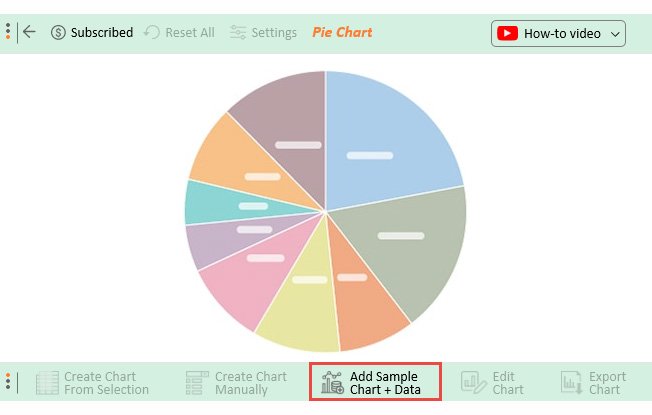
示例数据出现在您的 Excel 工作表中。
让我们假设您收集了有关 B2B 内容营销人员使用最广泛的社交媒体平台的数据。您想了解哪个平台最常用于获得潜在客户和销售。
编辑工作表上显示的数据并添加您收集的数据。
| 社交媒体 | 用法 |
| 领英 | 96% |
| 推特 | 82% |
| 75% | |
| YouTube | 62% |
| 领英 | 49% |
然后,选择“从选择中创建图表”以创建图表。

这就是你的图表的样子。



从此图表中,您可以看到每个社交媒体网络的百分比。Instagram 是使用最少的,而 LinkedIn 是 B2B 内容营销人员使用最广泛的。
然后,您可以使用此信息来指导您的决定。
8. 斜率图
要在 ChartExpo 上创建斜率图,请从图表列表中选择斜率图。
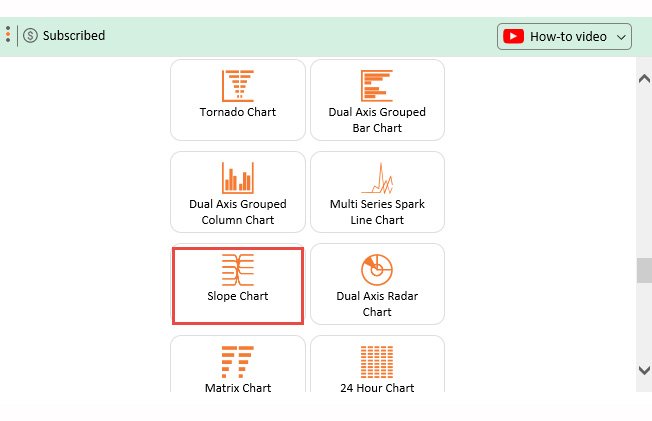
您将看到屏幕上显示的示例图表。
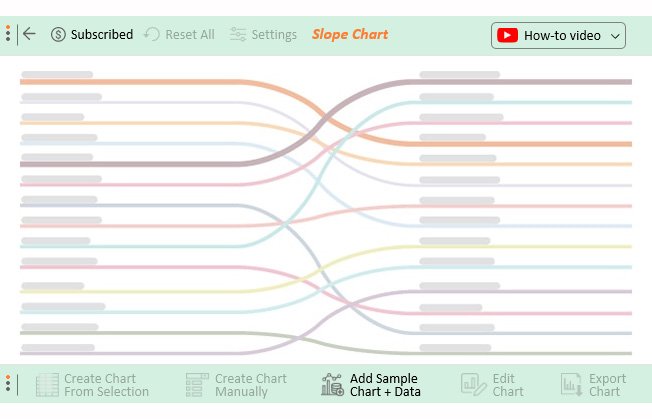
选择“添加示例图表 + 数据”以在 Excel 电子表格中添加示例数据。
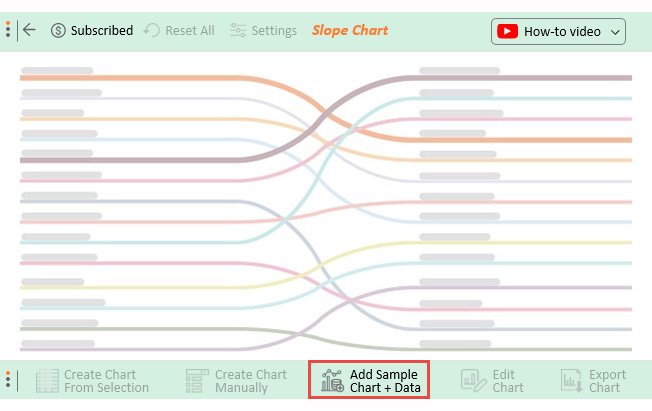
用您的数据切换示例数据。
| 时期 | 状态 | 点击次数 |
| 以前的 | 美国伊利诺伊州芝加哥 | 14 |
| 以前的 | 美国德克萨斯州达拉斯 | 7 |
| 以前的 | 美国德克萨斯州休斯顿 | 12 |
| 以前的 | 美国德克萨斯州奥斯汀 | 14 |
| 以前的 | 美国纽约州奥尔巴尼 | 31 |
| 以前的 | 美国新泽西州特伦顿 | 24 |
| 以前的 | 美国新泽西州纽瓦克 | 22 |
| 以前的 | 海伦娜,蒙大拿州,美国 | 8 |
| 以前的 | 美国德克萨斯州圣安东尼奥 | 7 |
| 当前的 | 美国伊利诺伊州芝加哥 | 21 |
| 当前的 | 美国德克萨斯州达拉斯 | 27 |
| 当前的 | 美国德克萨斯州休斯顿 | 30 |
| 当前的 | 美国德克萨斯州奥斯汀 | 69 |
| 当前的 | 美国纽约州奥尔巴尼 | 21 |
| 当前的 | 美国新泽西州特伦顿 | 34 |
| 当前的 | 美国新泽西州纽瓦克 | 21 |
| 当前的 | 海伦娜,蒙大拿州,美国 | 21 |
| 当前的 | 美国德克萨斯州圣安东尼奥 | 28 |
以上数据复制到 Excel 表中并选择完整的数据,然后选择“从选择中创建图表”以创建图表。

您的图表将如下所示。



此图表显示了每个位置当前和以前的广告的点击量分布。这将帮助您了解哪些广告效果更好,以及是否暂停、删除或优化位置。
9.分组柱形图
要绘制此图表,请从图表列表中选择分组柱形图。
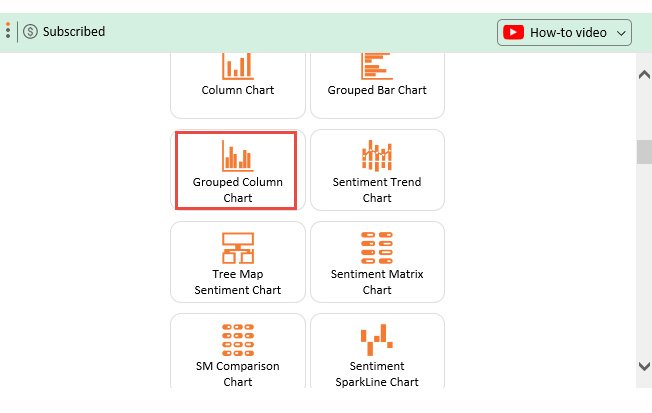
执行此操作时,屏幕上会显示分组柱形图的示例。
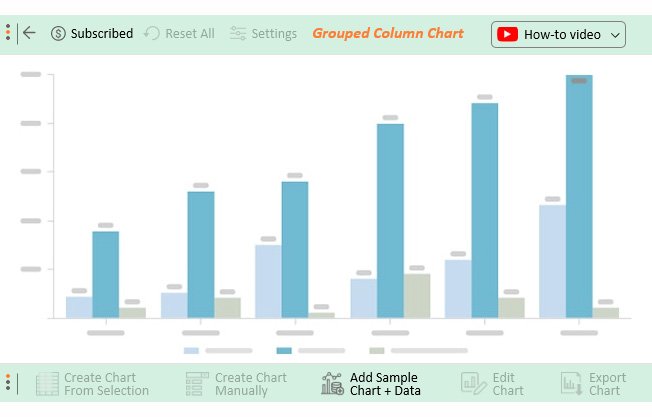
单击图表底部的“添加示例图表 + 数据”。
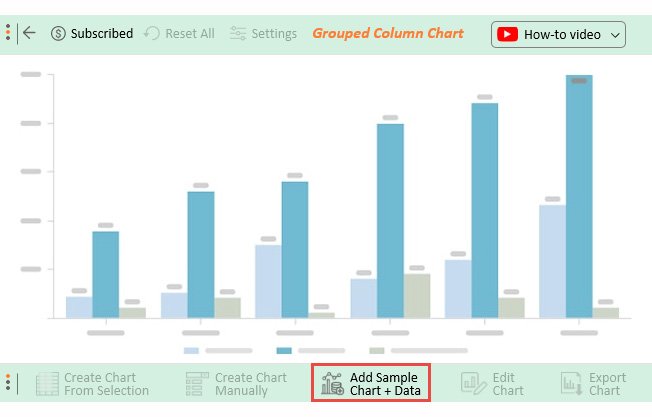
示例数据将显示在您的 Excel 工作表中。您可以更改数据以满足您的需要。
| 关键词 | 以前的点击次数 | 当前点击次数 |
| 移动的 | 700 | 1000 |
| 手机 | 500 | 900 |
| 电话 | 570 | 800 |
| 手机 | 470 | 725 |
| 手机 | 350 | 600 |
| 解锁手机 | 300 | 515 |
| 移动商店 | 250 | 450 |
| 免费电话 | 200 | 325 |
| 便宜的手机 | 150 | 280 |
然后,选择“从选择中创建图表”
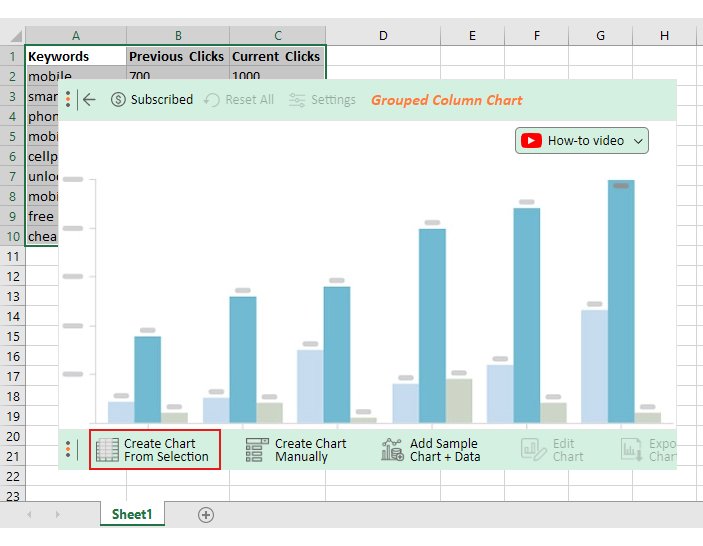
您的图表将如下所示。



从图表中,您可以看到当前广告系列的效果与上一个广告系列的效果对比。
比较基于关键字。效果不佳的关键字可以删除或标记为否定关键字。
10. 矩阵图
要创建此图表,请 从图表列表中选择矩阵图表。
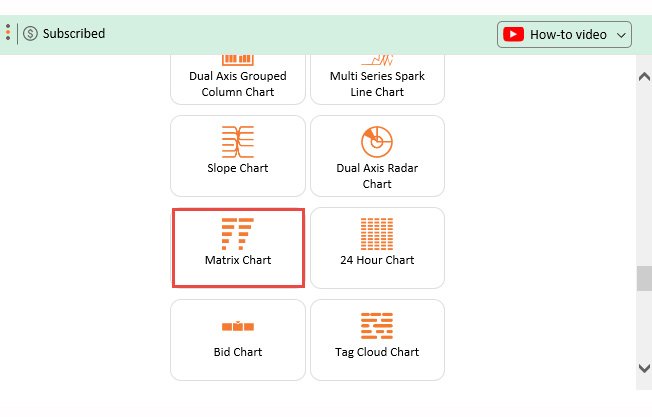
示例图表随即出现在屏幕上。

单击“添加示例图表 + 数据”以查看示例图表的数据。
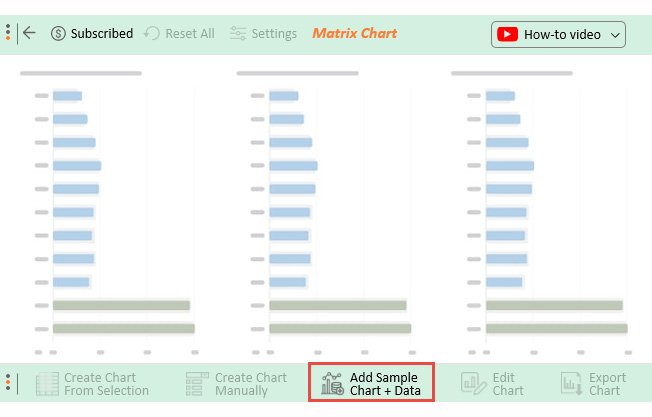
假设您想根据不同的指标衡量广告系列中的关键字效果。
然后,您将数据输入到电子表格中。
| 关键词 | 见解 | 时期 | 体积 |
| 移动的 | 展示次数 | 当前的 | 2470 |
| 移动的 | 点击次数 | 当前的 | 109 |
| 移动的 | 转换 | 当前的 | 3 |
| 移动的 | 成本 | 当前的 | 2030.9 |
| 手机 | 展示次数 | 当前的 | 2459 |
| 手机 | 点击次数 | 当前的 | 35 |
| 手机 | 转换 | 当前的 | 1 |
| 手机 | 成本 | 当前的 | 803.1 |
| 电话 | 展示次数 | 当前的 | 2256 |
| 电话 | 点击次数 | 当前的 | 112 |
| 电话 | 转换 | 当前的 | 4 |
| 电话 | 成本 | 当前的 | 2160 |
| 手机 | 展示次数 | 当前的 | 1802 |
| 手机 | 点击次数 | 当前的 | 87 |
| 手机 | 转换 | 当前的 | 1 |
| 手机 | 成本 | 当前的 | 1469.9 |
| 手机 | 展示次数 | 当前的 | 750 |
| 手机 | 点击次数 | 当前的 | 56 |
| 手机 | 转换 | 当前的 | 0 |
| 手机 | 成本 | 当前的 | 531.1 |
| 手机店 | 展示次数 | 当前的 | 637 |
| 手机店 | 点击次数 | 当前的 | 58 |
| 手机店 | 转换 | 当前的 | 0 |
| 手机店 | 成本 | 当前的 | 1559.6 |
| 免费电话 | 展示次数 | 当前的 | 627 |
| 免费电话 | 点击次数 | 当前的 | 38 |
| 免费电话 | 转换 | 当前的 | 0 |
| 免费电话 | 成本 | 当前的 | 377.6 |
| 预付费电话 | 展示次数 | 当前的 | 626 |
| 预付费电话 | 点击次数 | 当前的 | 21 |
| 预付费电话 | 转换 | 当前的 | 2 |
| 预付费电话 | 成本 | 当前的 | 488.4 |
| 廉价手机 | 展示次数 | 当前的 | 619 |
| 廉价手机 | 点击次数 | 当前的 | 47 |
| 廉价手机 | 转换 | 当前的 | 0 |
| 廉价手机 | 成本 | 当前的 | 4024.3 |
| 新手机 | 展示次数 | 当前的 | 587 |
| 新手机 | 点击次数 | 当前的 | 21 |
| 新手机 | 转换 | 当前的 | 0 |
| 新手机 | 成本 | 当前的 | 477 |
| 最新款手机 | 展示次数 | 当前的 | 474 |
| 最新款手机 | 点击次数 | 当前的 | 31 |
| 最新款手机 | 转换 | 当前的 | 2 |
| 最新款手机 | 成本 | 当前的 | 586.6 |
| 最好的电话 | 展示次数 | 当前的 | 445 |
| 最好的电话 | 点击次数 | 当前的 | 23 |
| 最好的电话 | 转换 | 当前的 | 0 |
| 最好的电话 | 成本 | 当前的 | 487.3 |
| 手机价格 | 展示次数 | 当前的 | 440 |
| 手机价格 | 点击次数 | 当前的 | 28 |
| 手机价格 | 转换 | 当前的 | 4 |
| 手机价格 | 成本 | 当前的 | 565.4 |
点击“从选择创建图表”
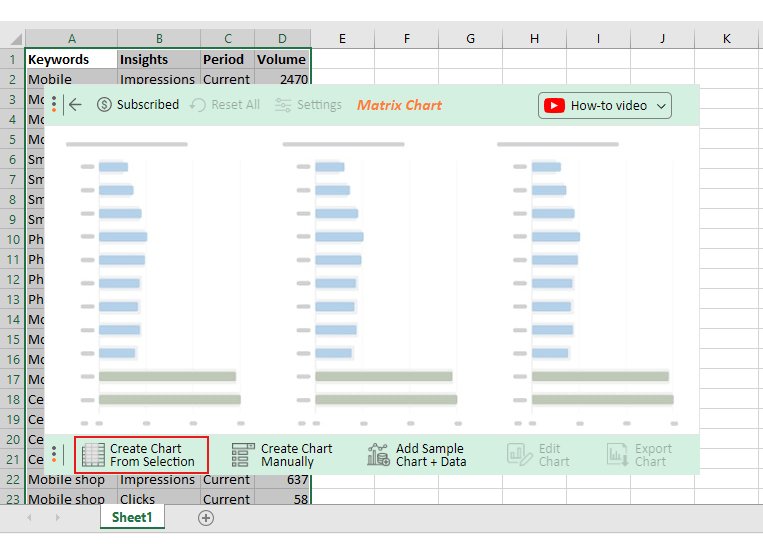
这就是你的图表的样子。
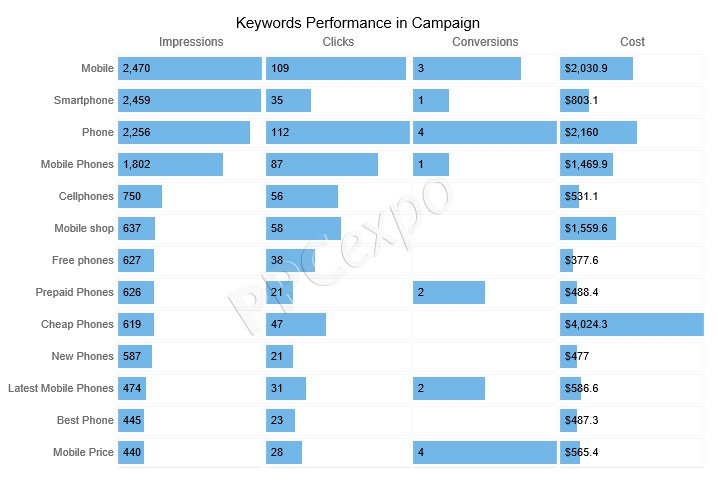


此图表让您了解每个关键字的真实效果。这有助于您了解应该删除哪些关键字。这有助于您在增加利润的同时最好地利用您的时间和广告预算。
常见问题解答:
什么是数据可视化,为什么它很重要?
数据可视化是一种以有意义的方式表示数据的图形方式,因此可以通过查看图表中使用的视觉绘图和颜色来理解数据中的想法。可视化使人脑更容易理解数据背后的想法和背景。
哪个库用于数据可视化?
ChartExpo 是一个最好的库,可以更有效地从简单到高级的图表中绘制数据,从而可视化您的数据。许多数据分析师广泛使用它来绘制漂亮的可视化效果并推断出向利益相关者展示数据的见解。
包起来:
数据现在实际上是一座金矿。挖掘它可能相当容易。将其精炼并变成美丽的东西可能需要时间、精力,但最终还是会变得一团糟。
提炼和分析数据的第一个突破是数据可视化。
正如我们所说,这只是第一步。传统的数据可视化工具已嵌入 Microsoft Excel 等工作表中。
这些基本工具已用于创建简单的视觉效果。然而,在这个数据变得庞大复杂的时代,先进的可视化工具应运而生。
ChartExpo for Excel 已被许多数据分析师和数字营销人员用于为他们的数据创建酷炫且令人惊叹的视觉效果。这有助于他们理解数据,而无需花费数小时来处理数字。这也可以在更短的时间内轻松表示。
在本文中,我们看到了 10 个很酷的图表和图形,您可以使用 ChartExpo 创建它们。从帕累托条形图到条形堆叠比较图,精炼黄金现在触手可及。
您不必成为专家也能完成这项工作。这一切都是无代码的,超级简单。去拿吧。
好样的!
